| windows下最好用的桌面便签DesktopNoteOk | 您所在的位置:网站首页 › 便签软件电脑 › windows下最好用的桌面便签DesktopNoteOk |
windows下最好用的桌面便签DesktopNoteOk
|
windows下最好用的桌面便签DesktopNoteOk
2021-06-05 15:31:10
9点赞
59收藏
13评论
windows下最好用的桌面便签DesktopNoteOk 桌面便签,用过sticky note,macos的便签,android的小黄条。 macos便签本体没有图钉(在最前面显示的功能),只虽然可以在窗口菜单下面或者快捷键alt+cmd+F使用,另外还会有排列和隐藏的功能,支持富文本文件,是最接近我希望的便签。小黄条是多平台的,我的安卓手机上用的正是小黄条。windows上图钉功能的便签,在我使用了DesktopNoteOk以后,再也没有换过。 [TOC]
DesktopNoteOK 2.82 Alternative to Sticky Note from Windows 7 (softwareok.com) 2.个性化设置老外的一些好用的软件默认设置都是挺奇怪的,大家务必按照我的设置修改一下。 2.1字体:选择微软雅黑,如果选择他默认的print会出现中文错误显示的奇怪表现。 2.2透明度:选择50%,这样便签在最上面的时候还可以看到便签下面的文字。 2.3图钉:就是显示在最前面。 这样创建的便签就是这个参数的,但不会修改前面的参数。
可以设置便签颜色、文本颜色、字体,图钉功能、透明度,以及打开note-pad,word-pad,还可以删除。 我最常用的就是
在总界面—程序菜单—自动升级,会跳转到官网下载页面,自动更新有bug,需要手动更新
这个软件目前最新版本2.82,启动后修改字体以后基本上不会有显示问题,常用功能满足我的要求;而且软件体积小巧、运行内存不大。 
|
【本文地址】
公司简介
联系我们
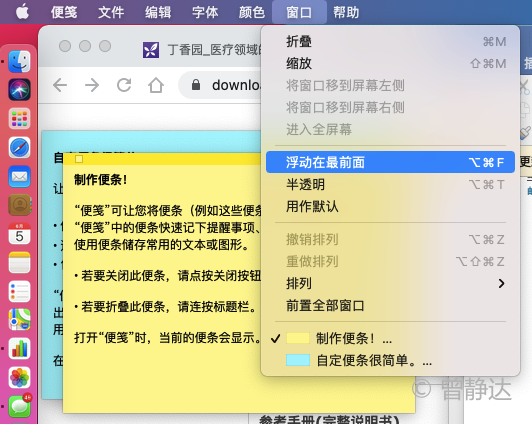 image-20210605065237229
image-20210605065237229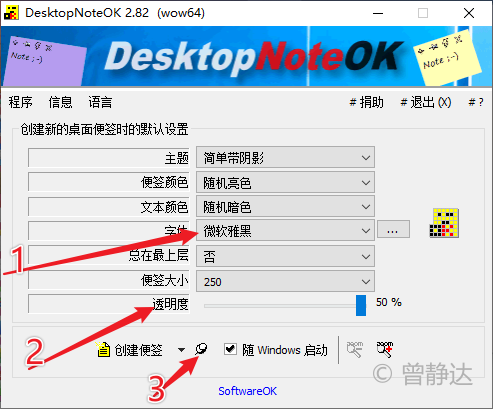 image-20210605070451024
image-20210605070451024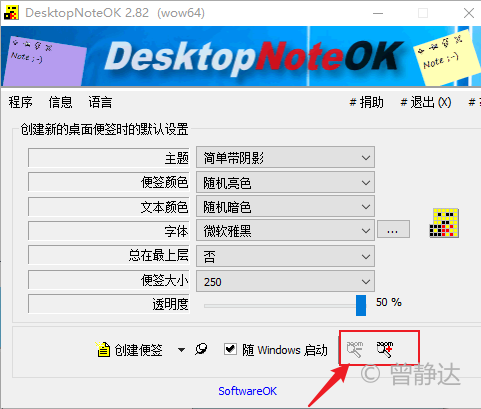 image-20210605070809591
image-20210605070809591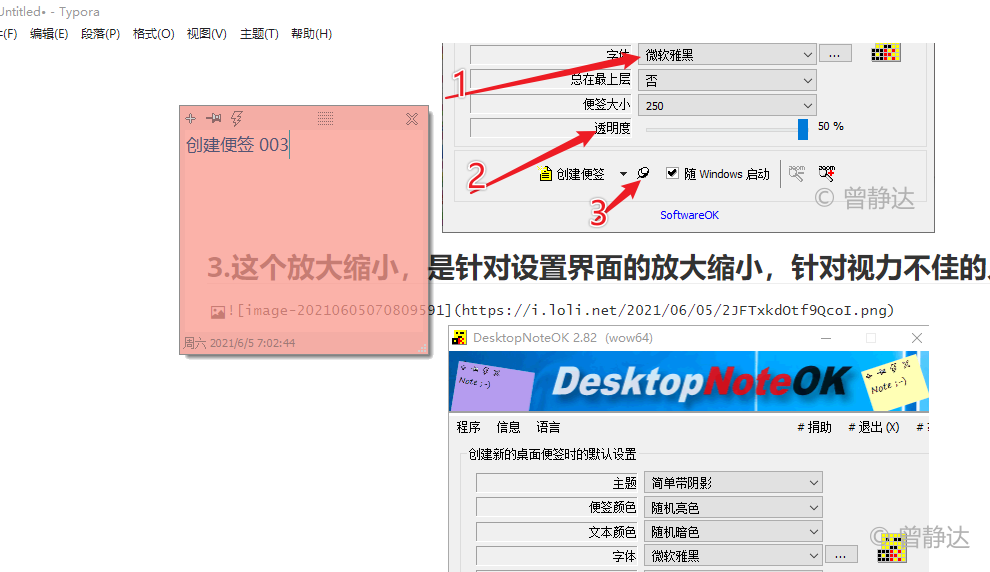 image-20210605070957099
image-20210605070957099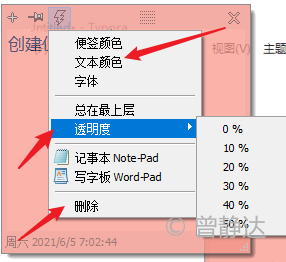 image-20210605071154740
image-20210605071154740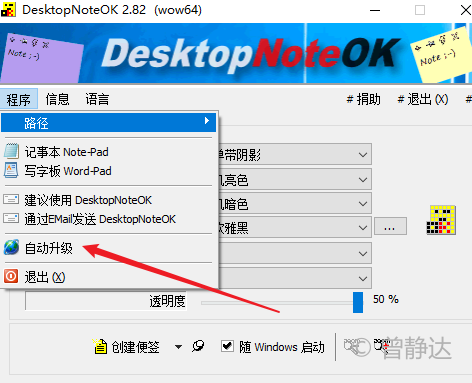 image-20210605071414616
image-20210605071414616